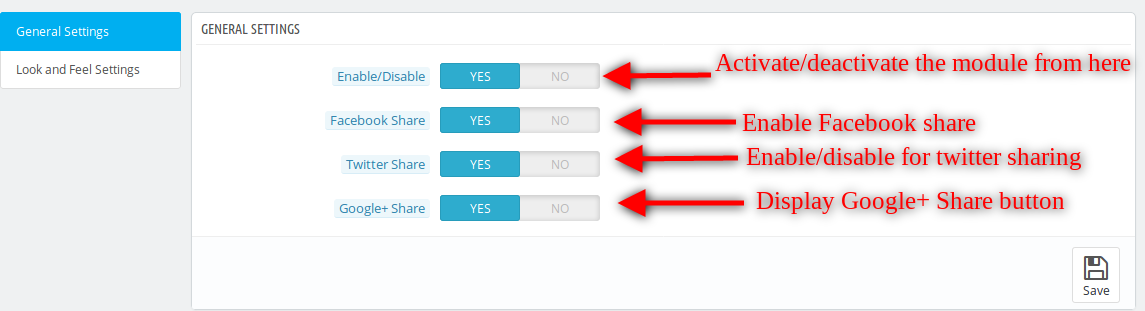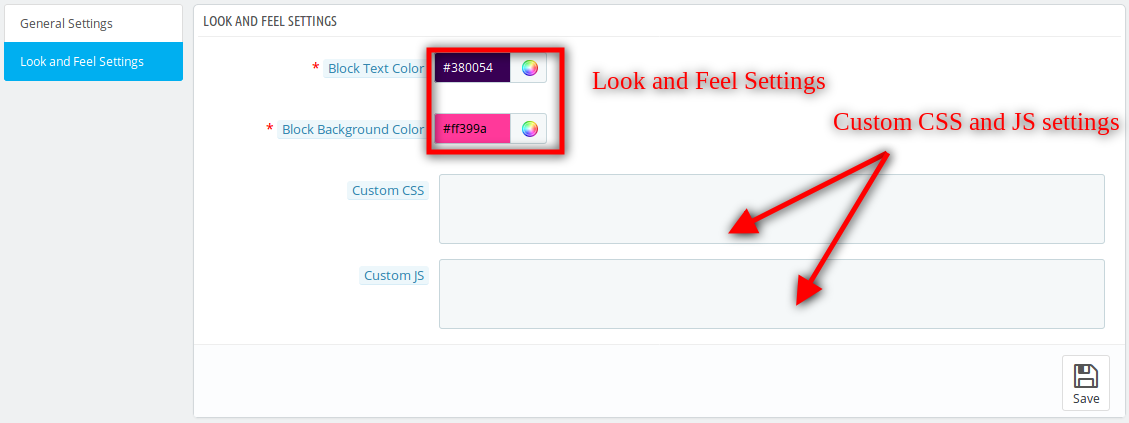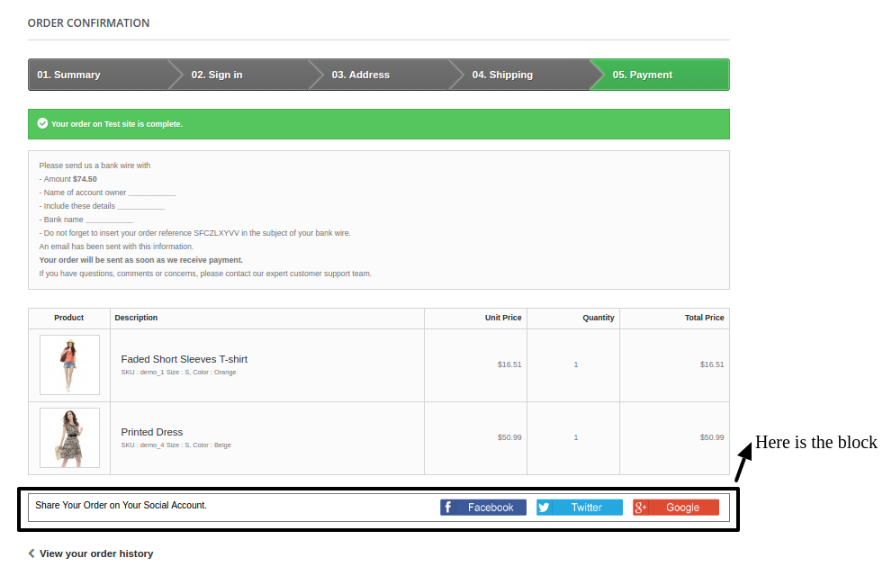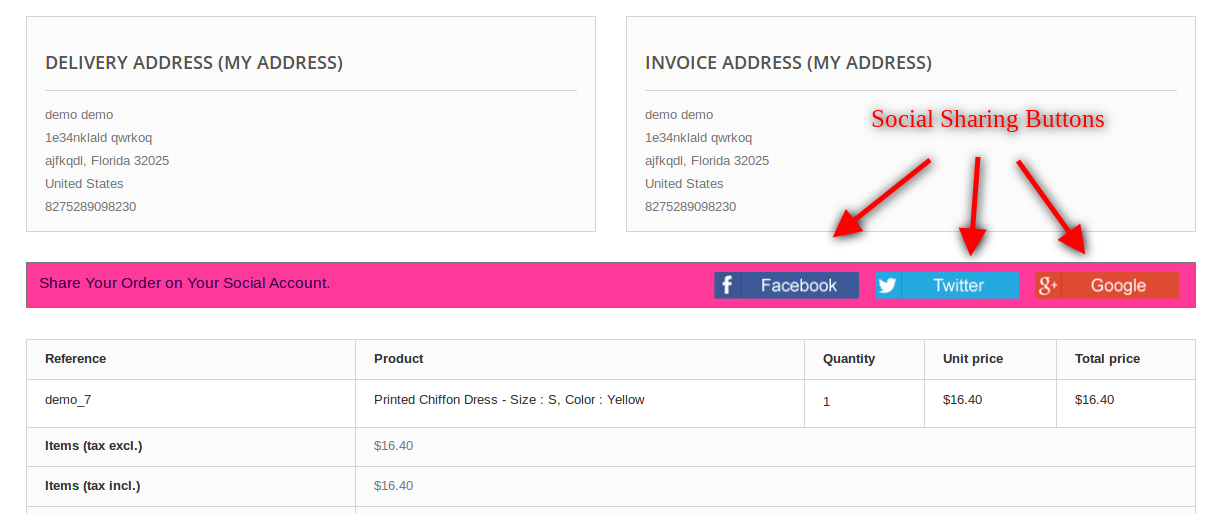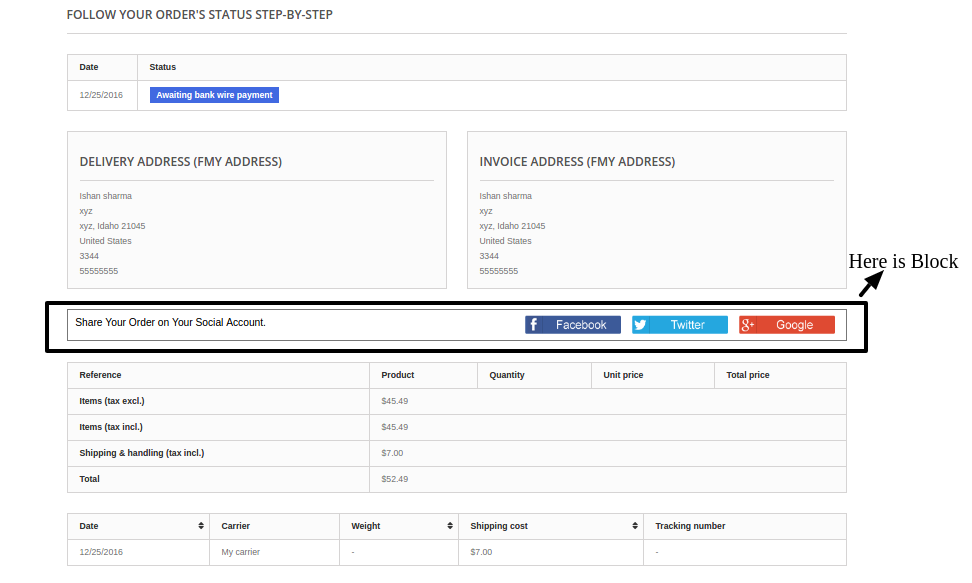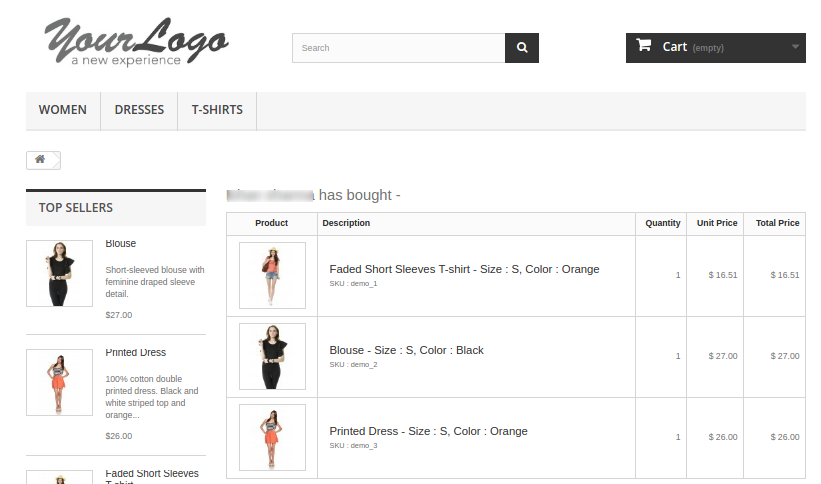introduction
Le module de partage social de commande de Prestashop de Knowband a la fonctionnalité par laquelle le site Web de Prestashop pourra permettre aux clients de partager leurs détails de commande sur des sites de réseautage social. Cet addon de promotion sociale Prestashop affiche une barre attrayante de boutons de médias sociaux. Le client peut facilement partager les détails de la commande avec ses amis sur les profils de médias sociaux. L’addon de promotion sociale Prestashop est hautement personnalisable.
L’ addon fournit beaucoup de fonctionnalités qui sont les suivantes:
- Il est très facile d’activer / désactiver le module de partage social de commande Prestashop.
- L’addon de promotion sociale Prestashop est entièrement personnalisable.
- L’extension Prestashop affiche l’option de partage social sur la page de confirmation de commande.
- La promotion sociale Prestashop offre une interface conviviale.
- L’addon de partage social de Prestashop est réactif pour les mobiles.
- Permet aux clients de partager leur récapitulatif de commande avec leurs amis sur les réseaux sociaux
- Configurez-le selon votre conception de thème sans faire de changements dans le code.
- Outils de sélecteur de couleur pour changer facilement la couleur et l’arrière-plan du texte.
- Montrer / cacher n’importe quel bouton de partage social facilement.
- Activer / désactiver l’une des options de partage social des trois Facebook, Google+ et Twitter.
- Il existe une option pour ajouter CSS et JS personnalisés.
- Le plugin de promotions sociales de commande offre une compatibilité SSL.
- Le module de barre de partage social de commande est compatible avec tous les thèmes Prestashop.
- Le partage Prestashop d’une extension d’achat est compatible avec plusieurs magasins.
Installation Manuel
Suivez les étapes suivantes pour installer l’addon Order Social Sharing:
- Téléchargez le package d’addons.
- Décompressez le paquet dans le répertoire / modules de votre boutique Prestashop via le gestionnaire FTP (comme Filezilla ou WinSCP – téléchargez ici: https://filezilla-project.org/). La structure des dossiers pour l’addon Order Social Sharing est montrée dans l’image ci-dessous:
Figure 1 – Ordre Structure de répertoire addon de partage social
- Vous trouverez l’addon Order Social Sharing prêt à être installé dans la “Liste des modules” dans votre boutique PrestaShop comme indiqué ci-dessous.
Figure 2 – Installation d’un partage social de commande
- Cliquez sur le lien “Installer” pour installer. Une fois le module installé correctement, le lien “Installer” sera converti en “Configurer”.
Manuel utilisateur
Ce manuel de l’utilisateur vous guidera à travers les paramètres du module d’administration / magasin avant et diverses fonctionnalités de cet addon de partage de commande.
Interface d’administration
Celui-ci contiendra 2 onglets “Onglet Paramètres généraux” et “Onglet Paramétrage de l’apparence” après une installation réussie.
Onglet Paramètre général
Cet onglet contiendra ces champs. Pas –
1 . Allez dans Modules et Services> Module de recherche ‘Commander le partage social’> Cliquez sur le bouton “Configurer”> Sélectionnez l’onglet Paramètres généraux.
Figure 3 – Onglet Paramètres généraux du partage social de commande
Des champs
1.Enable:
Par défaut, la valeur sera désactivée. La fonctionnalité complète de cet addon de partage social d’ordre Prestashop dépendra de la valeur de ce paramètre.
Étapes – Aller aux modules et Paramétrage> Module de recherche ‘Commander le partage social’> Cliquer sur le bouton Configurer> Sélectionner le paramètre général> Activer l’option du plugin> Cliquer sur Enregistrer.
2. Partager Facebook:
Par défaut, il serait activé. Lorsque l’administrateur l’activer, il serait en mesure d’afficher Facebook Share Option.
Étapes – Aller aux modules et Paramétrage> Module de recherche ‘Commander le partage social’> Cliquez sur le bouton Configurer> Sélectionner le paramètre général> Activer le partage Facebook> Cliquez sur Enregistrer.
Remarque: Pour partager les détails de la commande sur Facebook, assurez-vous que l’option “Facebook Share” est activée.
3. Twitter Partager:
Par défaut, il serait activé. Lorsque l’administrateur l’activera, il pourra afficher l’option Twitter Share.
Étapes – Aller aux modules et Paramétrer> Module de recherche ‘Commander le partage social’> Cliquez sur le bouton Configurer> Sélectionner le paramètre général> Activer le partage Twitter> Cliquez sur Enregistrer.
Remarque: Pour partager les détails de la commande sur Twitter, assurez-vous que l’option “Twitter Share” est activée.
4. Partage Google+:
Par défaut, il serait activé. Lorsque l’administrateur l’activera, il pourra afficher l’option de partage Google+.
Étapes – Aller aux modules et Paramétrage> Module de recherche ‘Commander le partage social’> Cliquez sur le bouton Configurer> Sélectionner le paramètre général> Activer Google + Partager> Cliquez sur Enregistrer.
Remarque: Pour partager les détails de la commande dans google +, assurez-vous que l’option “Google + Share” est activée.
- Bouton Enregistrer: Lorsque l’administrateur cliquera sur ce bouton, le module validera d’abord tous les champs avec des valeurs valides. Après une validation réussie, le module enregistrera les paramètres dans la base de données et reviendra avec un message de réussite.
Étapes – Aller aux modules et Paramétrage> Module de recherche ‘Commander le partage social’> Cliquer sur le bouton Configurer> Sélectionner le paramètre général / l’onglet Paramétrage de l’aspect et de la sensation> Cliquer sur Enregistrer.
Onglet Paramétrage de l’apparence
Cet onglet contiendra toutes les fonctions de présentation du module.
Figure 1 – Onglet Paramétrage de l’aspect de partage de l’ordre social
Étapes – Allez dans Modules et services> Module de recherche ‘Commander le partage social’> Cliquez sur le bouton “Configurer”> Sélectionnez l’onglet Paramètres de l’apparence.
Des champs
1. Bloquer la couleur du texte:
Cela va définir la couleur du texte à l’intérieur du bloc.
Étapes – Aller aux modules et Paramétrage> Module de recherche ‘Commander le partage social’> Cliquer sur le bouton Configurer> Sélectionner l’onglet Paramétrage de l’apparence> Sélectionner la couleur du texte de bloc> Cliquer sur Enregistrer.
2. Bloquer BackGround Couleur:
Cela définira la couleur de l’arrière-plan à l’intérieur du bloc.
Étapes – Aller aux modules et Paramétrage> Module de recherche ‘Commander le partage social’> Cliquez sur le bouton Configurer> Sélectionnez l’onglet Paramétrage de l’aspect et de la sensation> Sélectionner la couleur de fond du bloc> Cliquez sur Enregistrer.
3. CSS personnalisé:
Cela définira le CSS de la page «Success Checkout», «Historique des commandes et détails» et «Lien partagé». Pas –
Allez dans les modules et dans Configuration> Module de recherche ‘Commander le partage social’> Cliquez sur le bouton Configurer> Sélectionnez l’onglet Paramètres de l’aspect et de la convivialité> Entrez un code CSS dans le champ CSS personnalisé> Cliquez sur Enregistrer.
Remarque: Entrez le contenu CSS en excluant les balises <style> – inner content- </ style> (n’écrivez que du contenu interne).
4. JS personnalisé:
Cela définit le JS de la page “Success Checkout”, “Historique et détails de la commande” et “Lien partagé”. Pas –
Allez dans les modules et dans Configuration> Module de recherche ‘Commander le partage social’> Cliquez sur le bouton Configurer> Sélectionnez l’onglet Paramétrage de l’apparence> Entrez un code JS dans le champ JS personnalisé> Cliquez sur Enregistrer.
Remarque: Entrez le contenu JS en excluant les balises <script> -inner content- </ script> (n’écrivez que du contenu interne).
Interface frontale
Si admin active le plugin, l’image ci-dessous sera affichée dans le Front End.
Page de paiement réussie
Étapes – Ajouter un produit au panier> Passer à la procédure de paiement> Processus de paiement terminé> Cliquez sur «Je confirme ma commande»> Page de confirmation de commande.
Figure 1 – Commander un partage social par défaut PopUp
Lorsque le client clique sur un bouton de partage, les détails de la commande (nom, image, référence, combinaison et prix actuel avec remise) ainsi que le nom de l’acheteur seront partagés sur les médias sociaux correspondants. L’interface utilisateur ou la conception html des produits sera la même que celle affichée dans l’écran ci-dessus.
Historique des commandes et détails
Étapes – Accédez à la page “Mon compte”> Cliquez sur le lien “Historique et détails des commandes”> Sélectionnez les “Détails” pour toute “Référence de commande”.
Figure 1 – Commande personnalisée Popup de partage social
Page Détails de la commande partagée
Lorsque l’utilisateur clique sur le lien sur un site de réseautage social (Google, Facebook, Twitter) puis redirigé vers la page comme ci-dessous.
Dans cette page à la fois l’image et le nom du produit auront une référence de lien.
Figure 1 – Commander une page de commande de partage de partage social
Pour plus de détails sur cet addon Prestashop:
Module Lien: https://www.knowband.com/prestashop-order-social-sharing
Admin Demo Link:
https://ps.knowband.com/demo4/16/admin1/index.php?controller=AdminLogin&token=ffa17b0c72ff8c0ab7cf3e344c5ae4fc&redirect=AdminModules&demo_lang=fr
Front Demo: https://ps.knowband.com/demo4/16/fr/login?back=histoire
Regarder la vidéo:
https://www.youtube.com/watch?v=FJzMBH4Jd-E&feature=youtu.be
Lien Addon Store:
https://addons.prestashop.com/en/share-buttons-comments/25873-knowband-order-social-sharing.html
Veuillez nous contacter à support@knowband.com pour toute requête ou demande de modification personnalisée selon les besoins de votre entreprise.